win11自带截图怎么保存教程
- 分类:Win11 教程 回答于: 2022年10月29日 12:15:00
有些用户喜欢使用自己的win11自带截图工具截图,但是不知道win11截屏的图片保存在哪里,其实我们只需要进入截图设置就能找到保存位置了。下面小编给大家带来win11自带截图保存方法。
工具/原料:
系统版本:windows11系统
品牌型号:戴尔灵越16pro
方法/步骤:
在设置里面在找到文件夹:
1、首先我们右键开始菜单,打开“设置”。

2、进入后,点击左侧栏的“游戏”设置。

3、接着打开游戏中的“屏幕截图”选项。
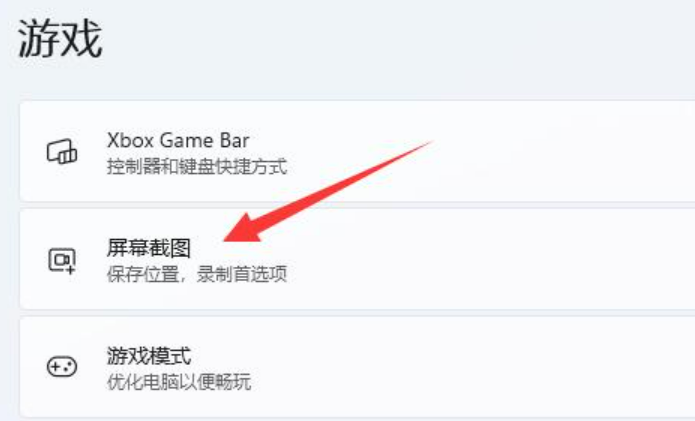
4、然后找到“捕获位置”,点击“打开文件夹”.

5、或者直接进入“C:\Users\Administrator\Videos\Captures”文件夹找到保存的截图。
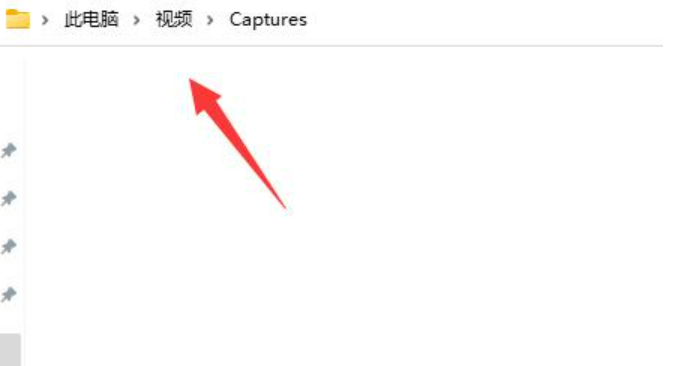
总结:
1、打开“设置”。
2、找到“捕获位置”,点击“打开文件夹”.
 有用
81
有用
81


 小白系统
小白系统


 1000
1000 1000
1000 1000
1000 1000
1000 1000
1000 1000
1000 1000
1000 1000
1000 1000
1000 0
0猜您喜欢
- windows11系统怎么阻止自动更新的小白..2021/11/26
- 微软win11怎么登录电脑?2022/08/19
- win11电池图标消失2024/03/16
- Win11第三方软件安装指南2024/04/11
- win10系统升级win11的方法2022/03/31
- win11退回win10会清除数据吗2022/03/17
相关推荐
- 广色域Win11图像显示优化指南:提升视觉..2024/11/02
- win11修改本地账户密码方法步骤..2022/11/11
- win10更新win11会清除数据的吗..2021/11/19
- win11怎么安装ppt的图文教程2021/10/24
- win11更新后笔记本卡顿怎么办?..2024/02/03
- win11关机键失灵解决方法2022/06/29




















 关注微信公众号
关注微信公众号





